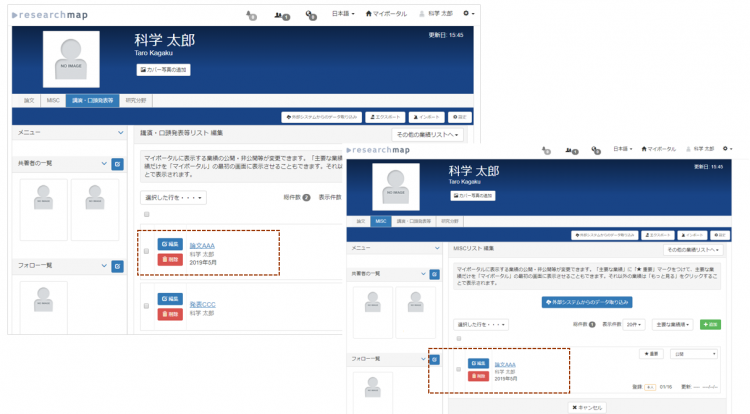「Researchmap利用者マニュアル/研究者用/登録、更新/業績/業績の移動」の版間の差分
提供:researchmap guide
(→業績の移動) |
(→業績の移動) |
||
| 1行目: | 1行目: | ||
=='''業績の移動'''== | =='''業績の移動'''== | ||
論文、MISCに登録した業績は他の業績に移動またはコピーすることができます。 | 論文、MISCに登録した業績は他の業績に移動またはコピーすることができます。 | ||
| 8行目: | 7行目: | ||
   ⇒ 講演・口頭発表等へコピーできる |    ⇒ 講演・口頭発表等へコピーできる | ||
</div> | </div> | ||
<br> | |||
<table class="photobox2"> | |||
<tr> | |||
<th>[[ファイル:業績の移動1.jpg|左|link=]]</th> | |||
<td><big>[[Researchmap利用者マニュアル/研究者用/マイポータル/マイポータルとは|マイポータルにアクセスします。]]</big><br><br> | |||
<big>➊「編集」をクリックします。</big></td> | |||
</tr> | |||
</table> | |||
<table class="photobox2"> | |||
<tr> | |||
<th>[[ファイル:業績の移動2.jpg|左|link=]]</th> | |||
<td><big>➋ 移動・コピーしたい業績にチェックを付けます。</big></td> | |||
</tr> | |||
</table> | |||
<table class="photobox2"> | |||
<tr> | |||
<th>[[ファイル:業績の移動3.jpg|左|link=]]</th> | |||
<td><big>❸「選択した行を・・・」をクリックします。</big><br><br> | |||
<big>❹プルダウンメニューから「移動する」または「コピーする」を選択します。</big></td> | |||
</tr> | |||
</table> | |||
< | <table class="photobox2"> | ||
< | <tr> | ||
<th>[[ファイル:業績の移動4.jpg|左|link=]]</th> | |||
< | <td><big>❺ 移動・コピーが完了すると「正常に登録されました」と表示されます。</big></td> | ||
< | </tr> | ||
</table> | |||
==手順== | ==手順== | ||
2020年12月1日 (火) 21:06時点における版
業績の移動
論文、MISCに登録した業績は他の業績に移動またはコピーすることができます。
論文 ⇒ MISCに移動できる
MISC ⇒ 論文へ移動できる
⇒ 講演・口頭発表等へコピーできる
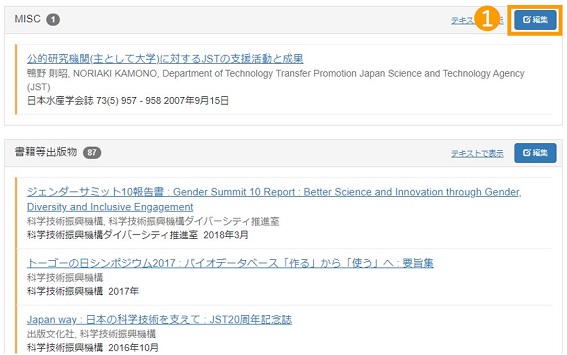 |
マイポータルにアクセスします。 ➊「編集」をクリックします。 |
|---|
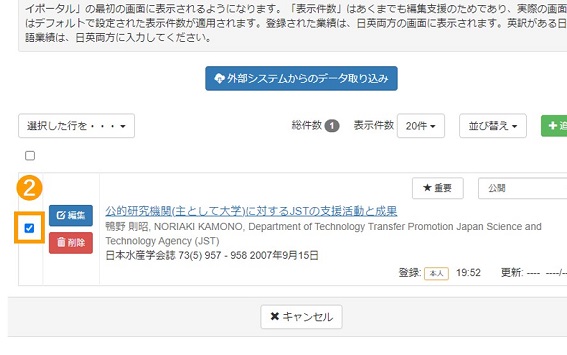 |
➋ 移動・コピーしたい業績にチェックを付けます。 |
|---|
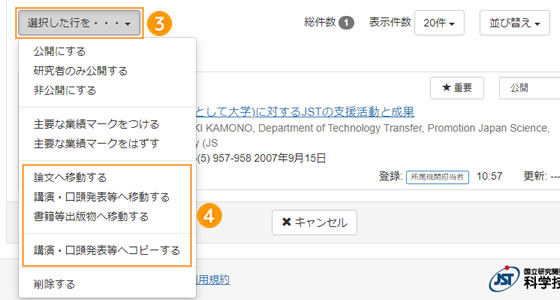 |
❸「選択した行を・・・」をクリックします。 ❹プルダウンメニューから「移動する」または「コピーする」を選択します。 |
|---|
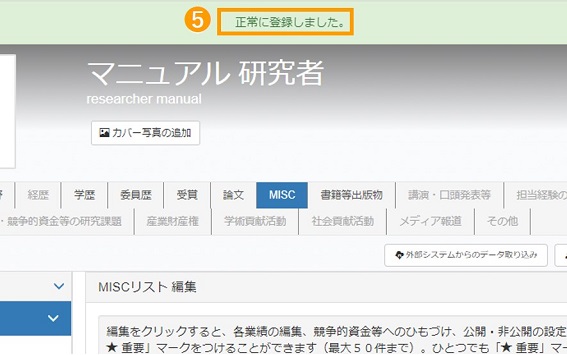 |
❺ 移動・コピーが完了すると「正常に登録されました」と表示されます。 |
|---|
手順
論文に移動する方法
ログイン後、マイポータルに表示される業績内の編集ボタンを押します。
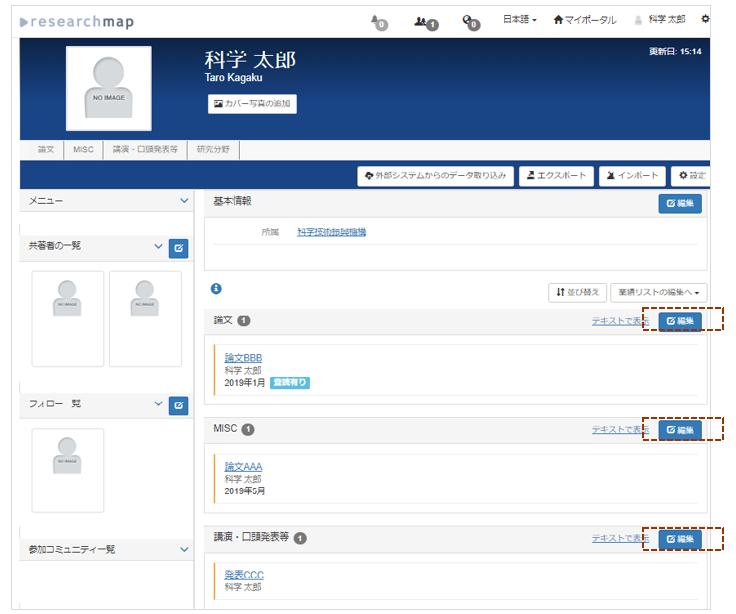
コピーしたい業績情報にチェックをいれ、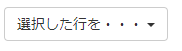 を押します。
を押します。
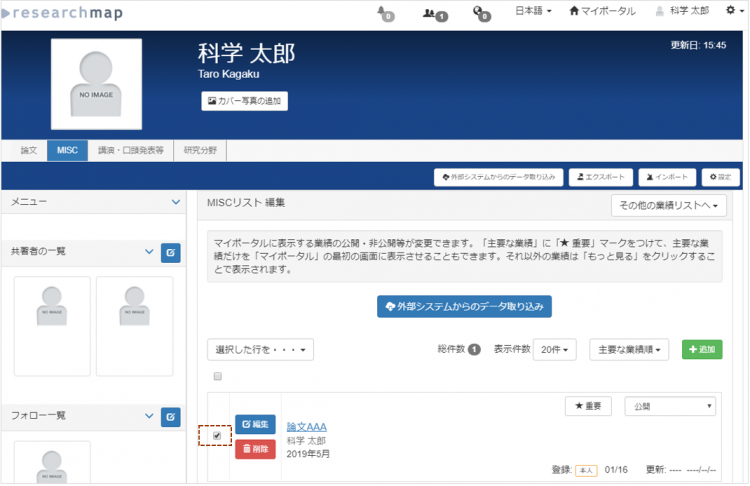
プルダウンメニューの「論文へ移動する」を選びます。
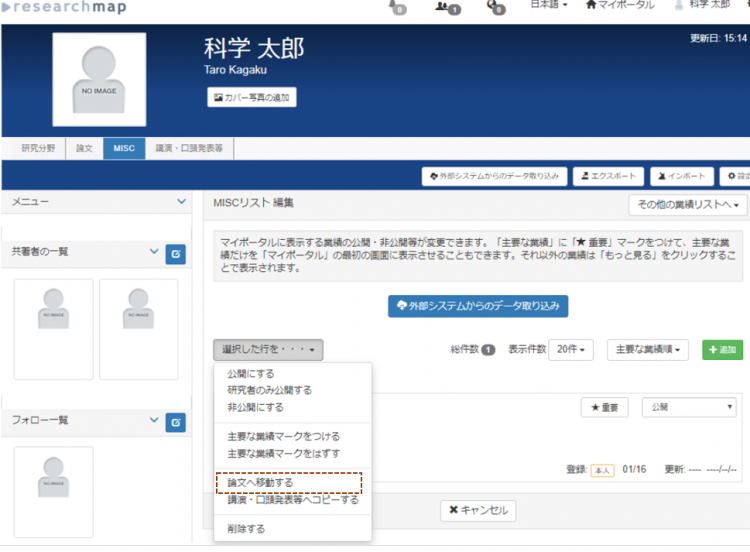
MISCに登録されていた業績情報がなくなり、論文に移動できたことを確認します。
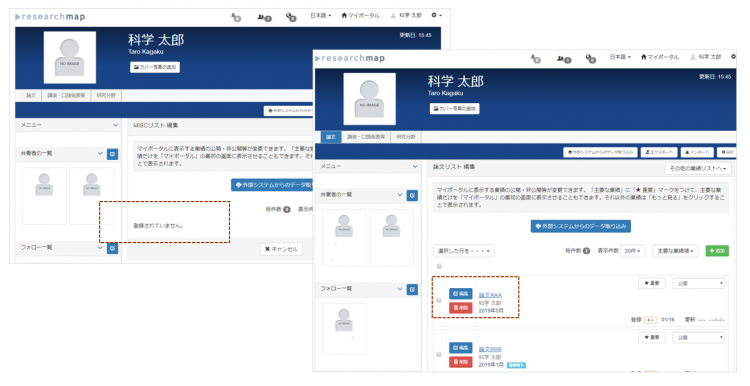
「講演・口頭発表等にコピーする」方法
コピーしたい業績情報にチェックをいれ、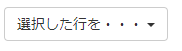 を押します。
を押します。
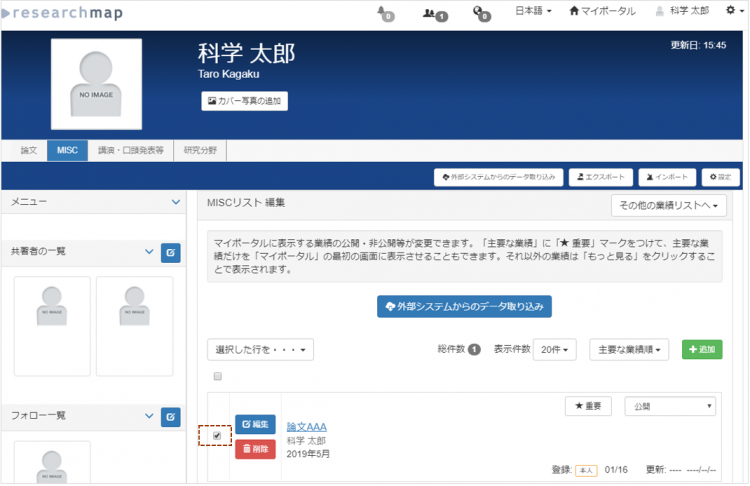
プルダウンメニューの![]() を選びます。
を選びます。
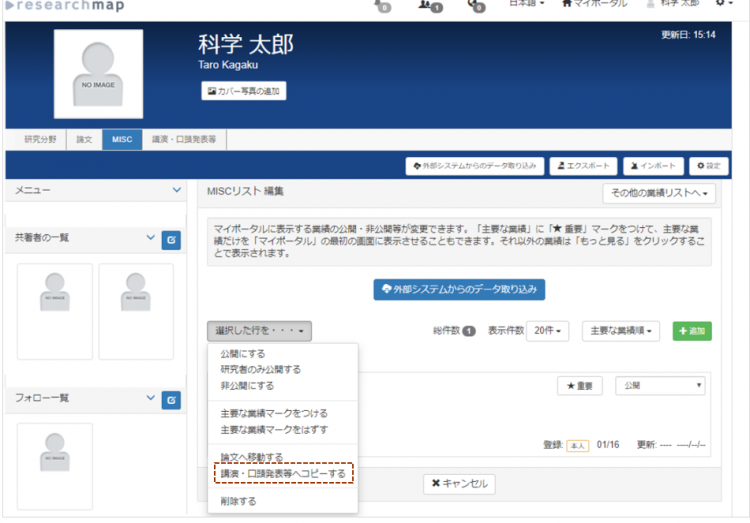
MISCに業績情報を残したまま、講演・口頭発表等にコピーできたことを確認します。